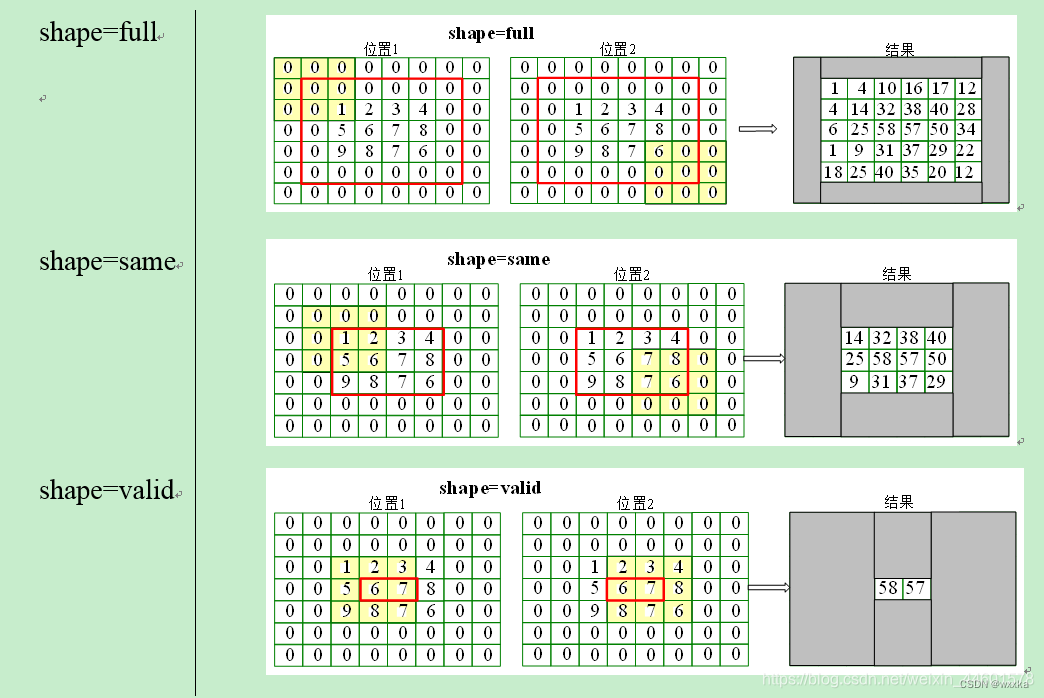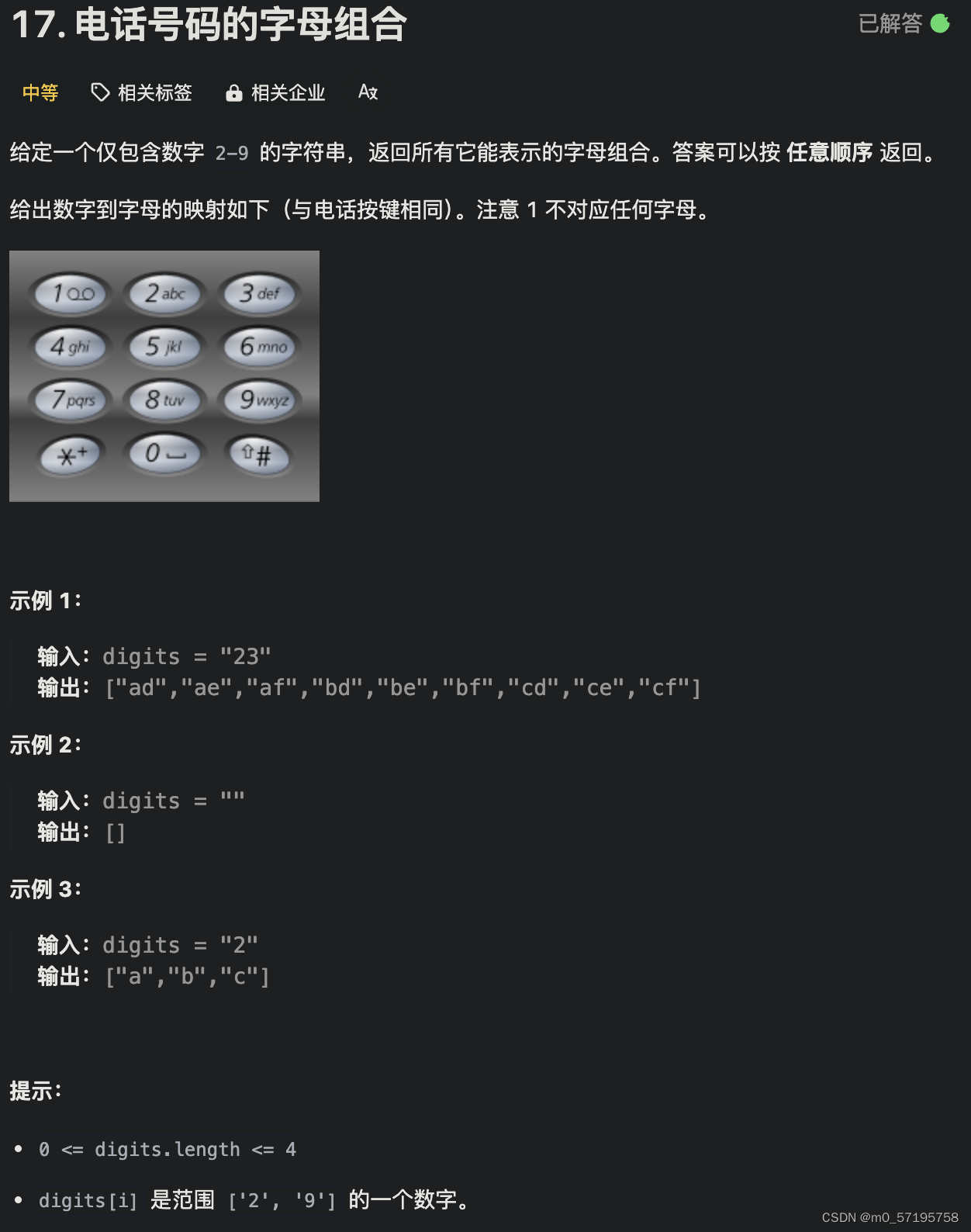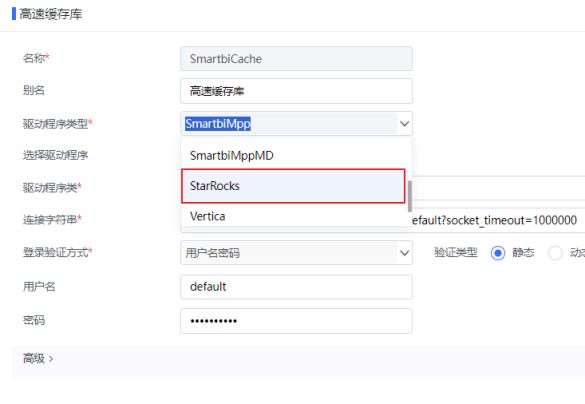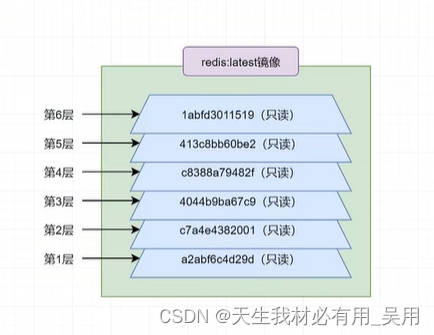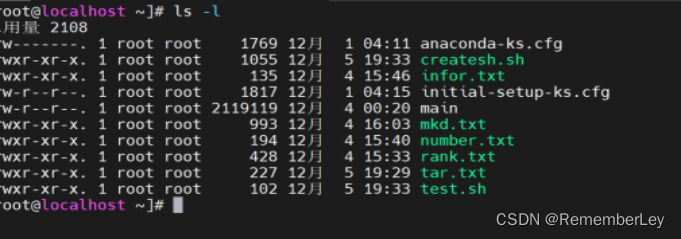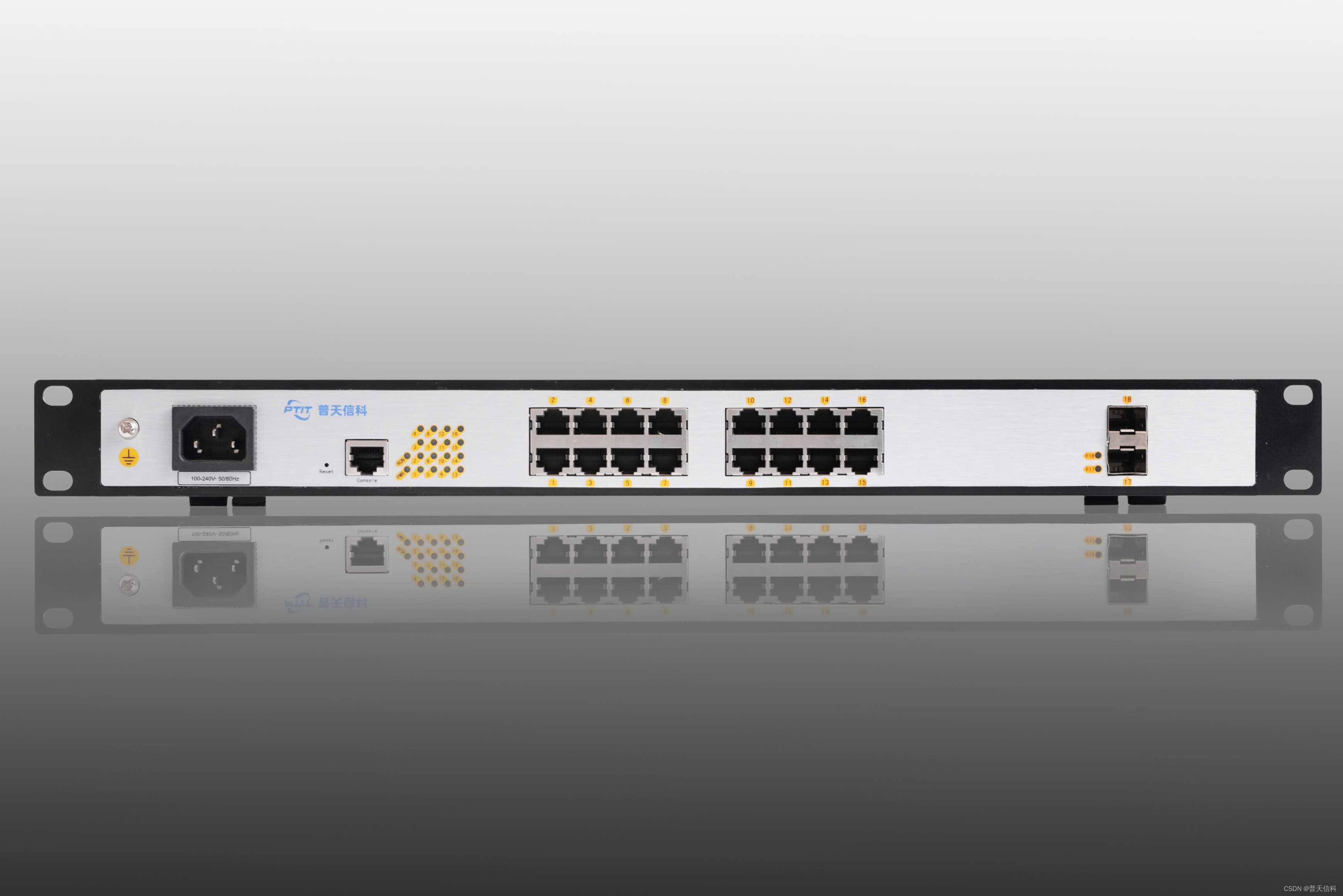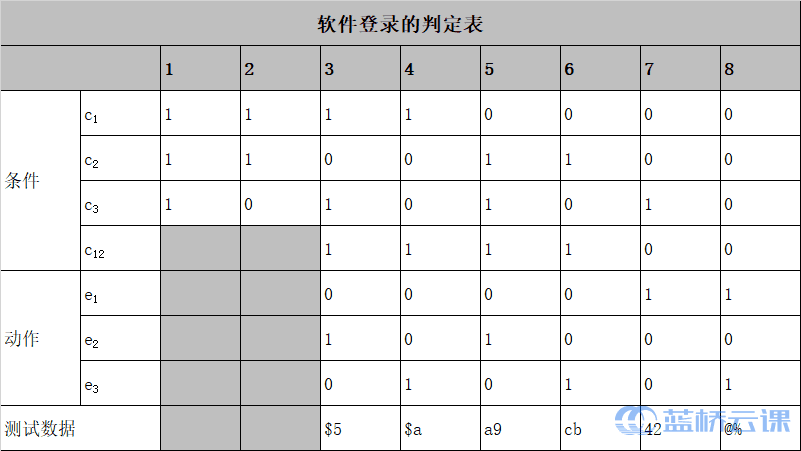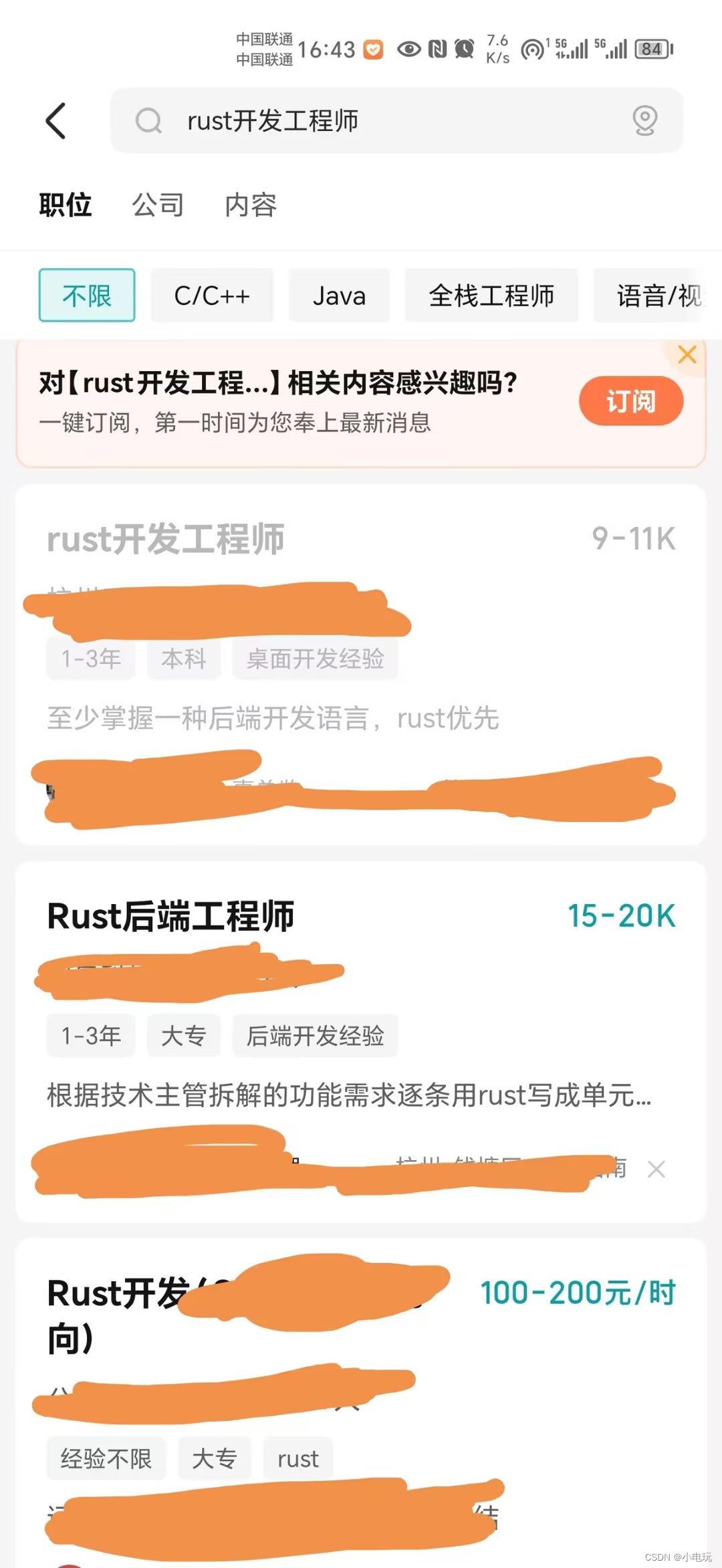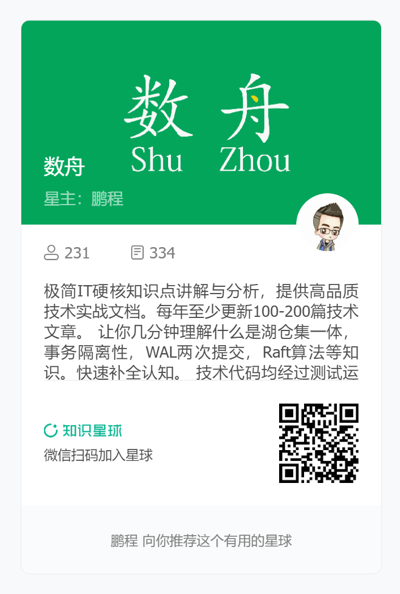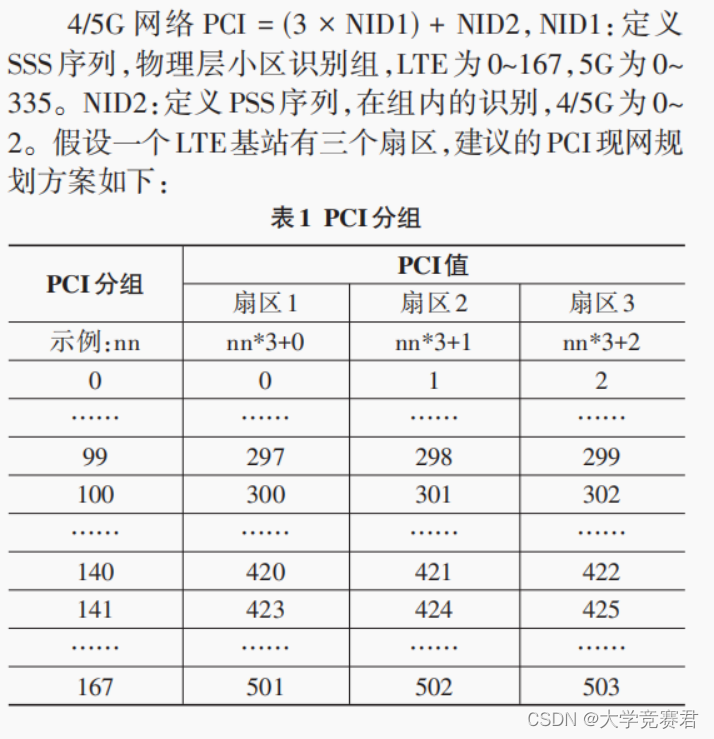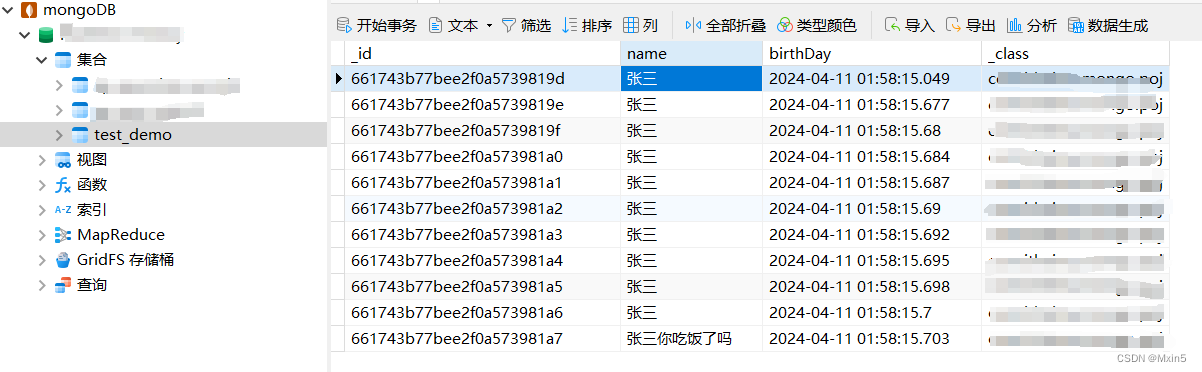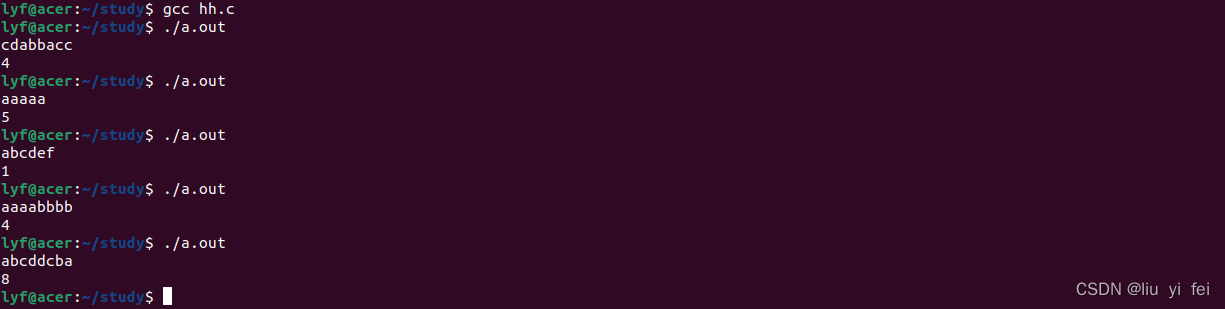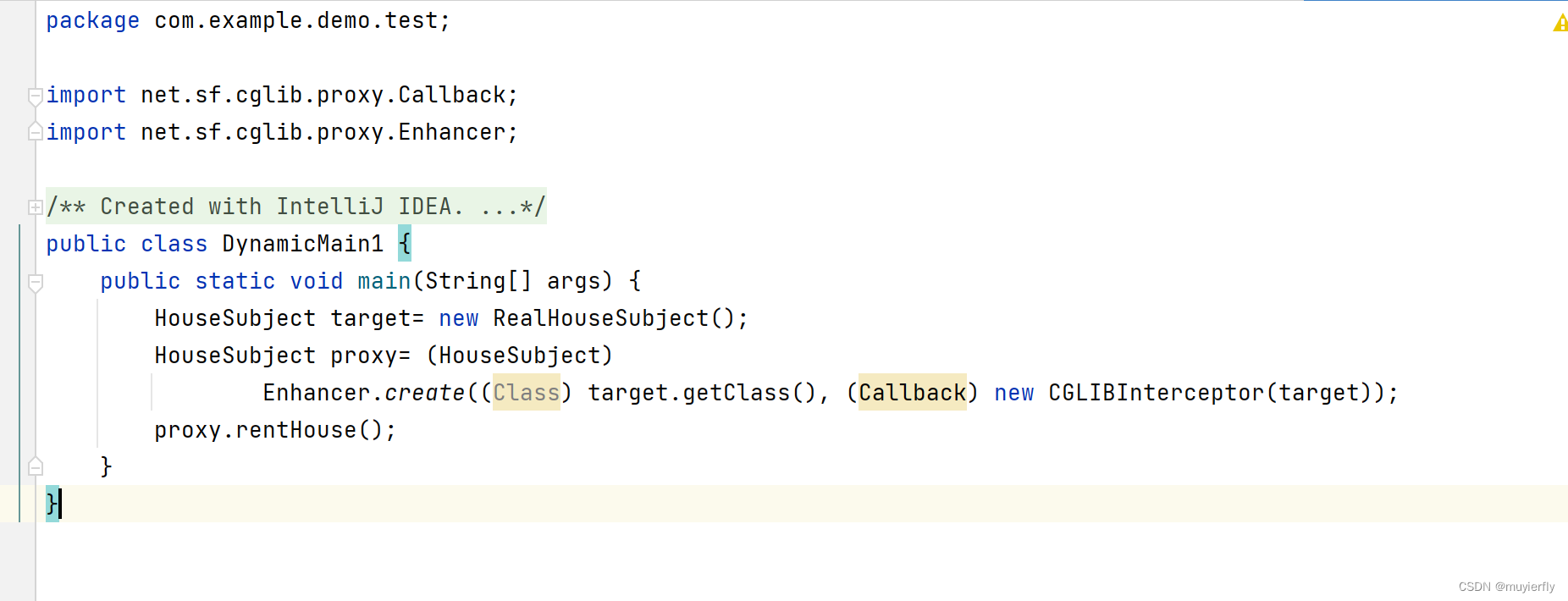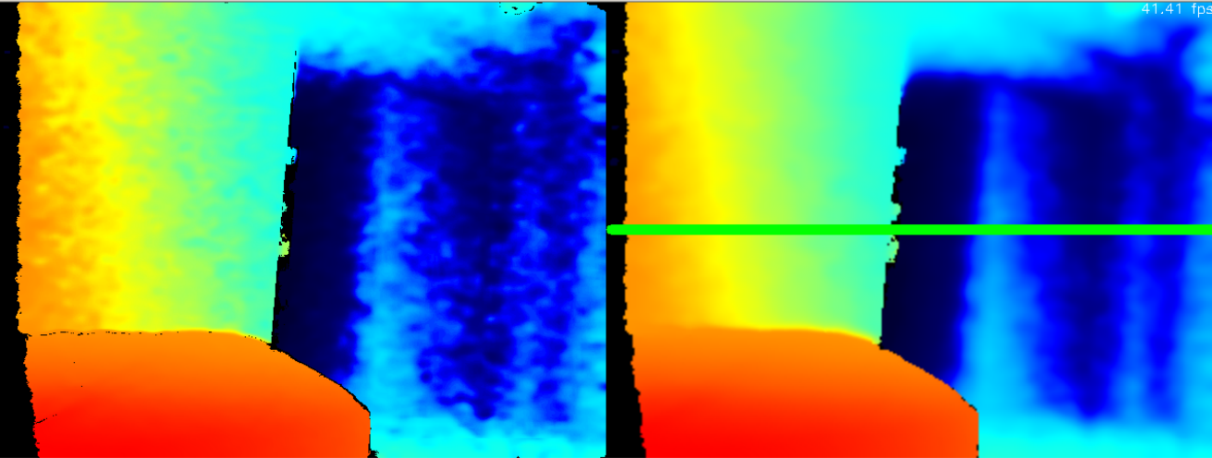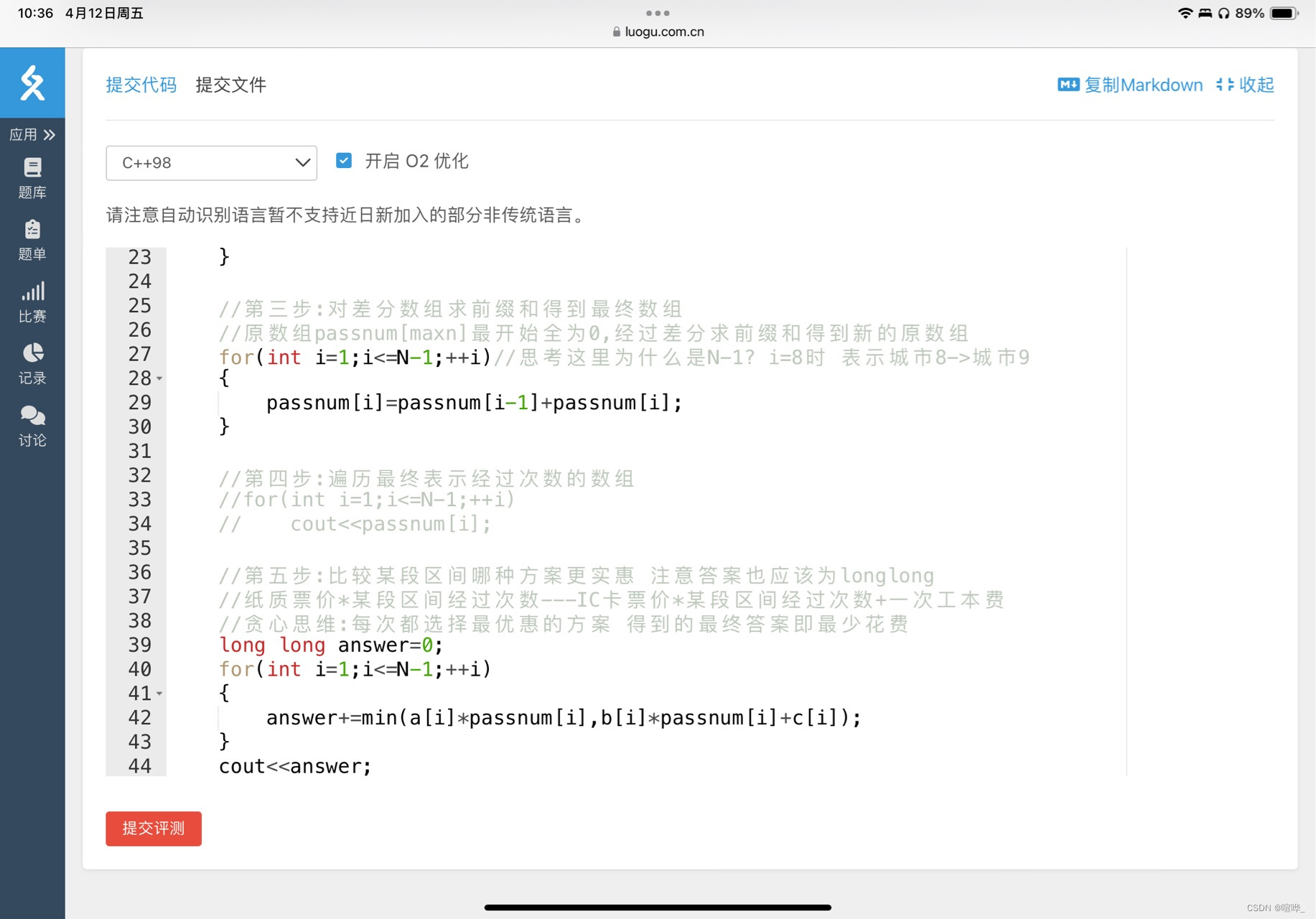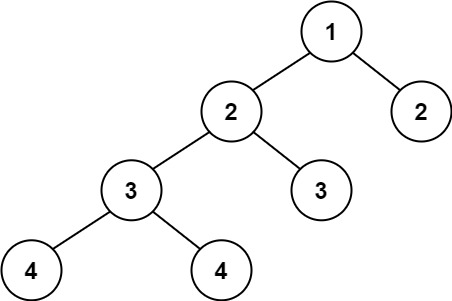(大家好,今天我们将继续来学习CSS的相关知识,大家可以在评论区进行互动答疑哦~加油!💕)

目录
3.6 元素显示模式转换
3.7 (一个小技巧)单行文字垂直居中的代码
3.8 单行文字垂直居中的原理
3.9 小案例 侧边栏制作
3.10 一个小工具的使用snipaste
3.6 元素显示模式转换
特殊情况下,我们需要元素模式的转换,简单理解:一个模式的元素需要另外一种模式的特性,比如想要增加链接<a>的触发范围。
- 转换为块元素:display:block;
- 转换为行内元素:display:inline;
- 转换为行内块:display:inline-block;
(一)行内元素转换为块元素
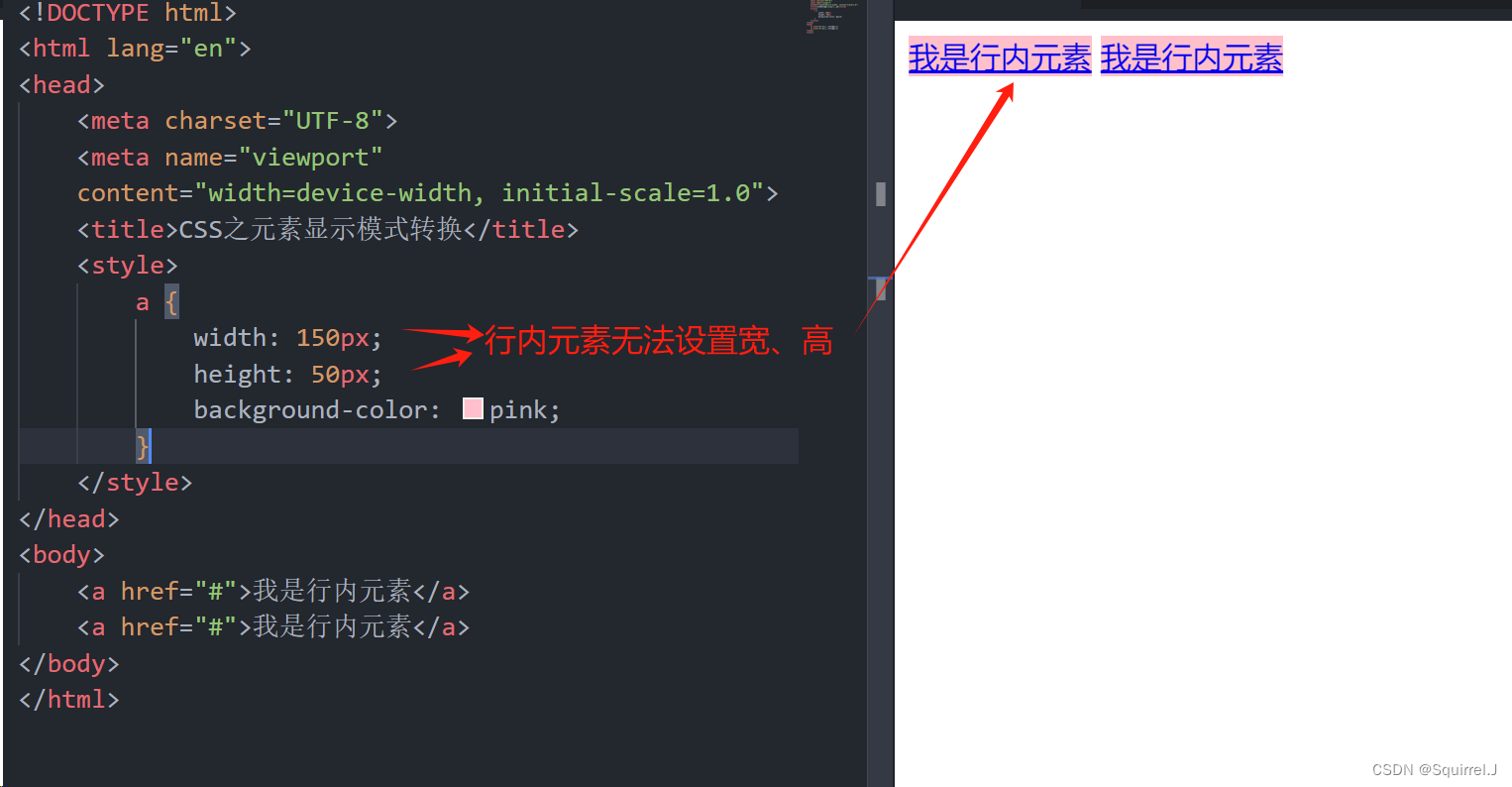
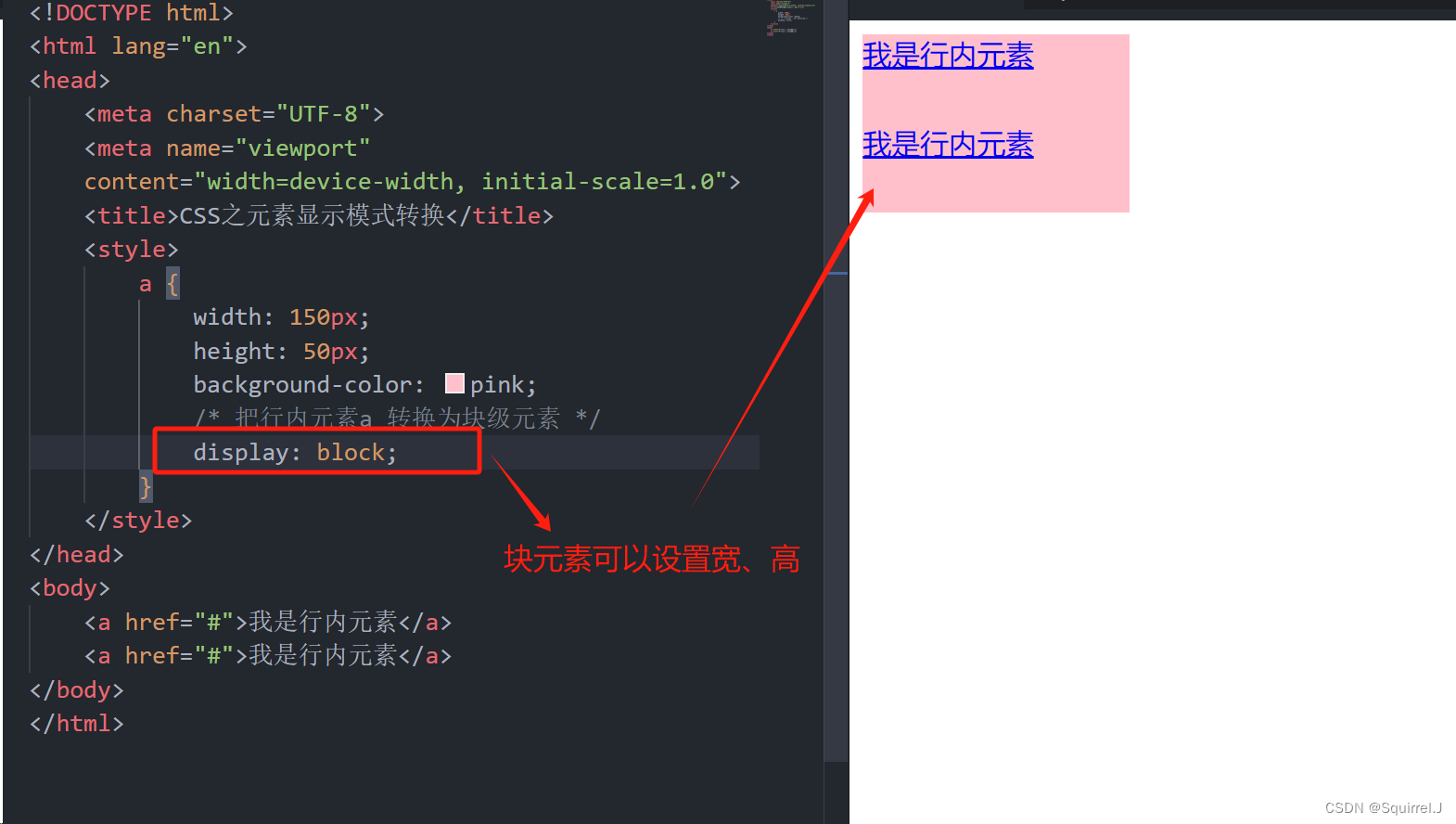
(二)块元素转换为行内元素
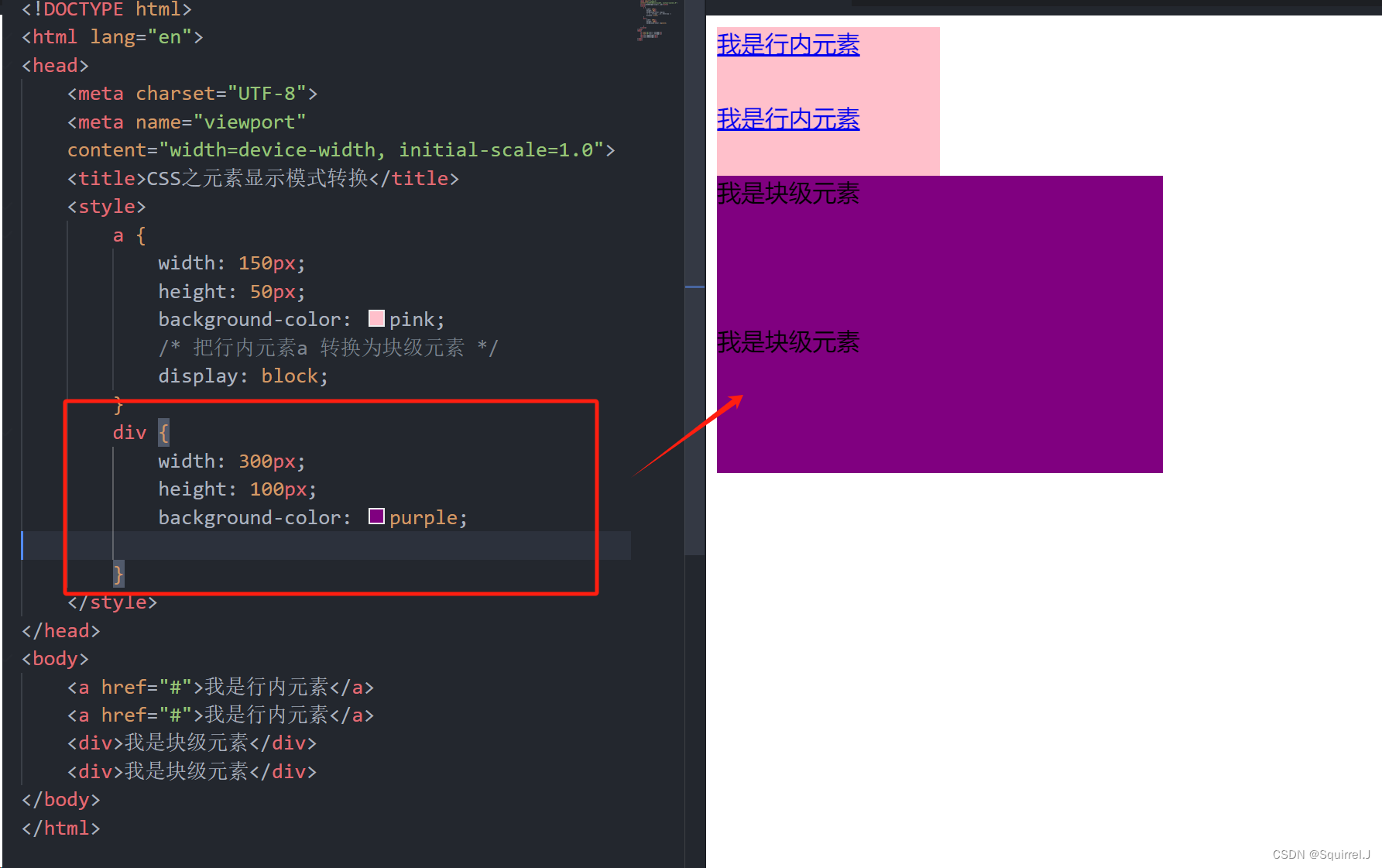
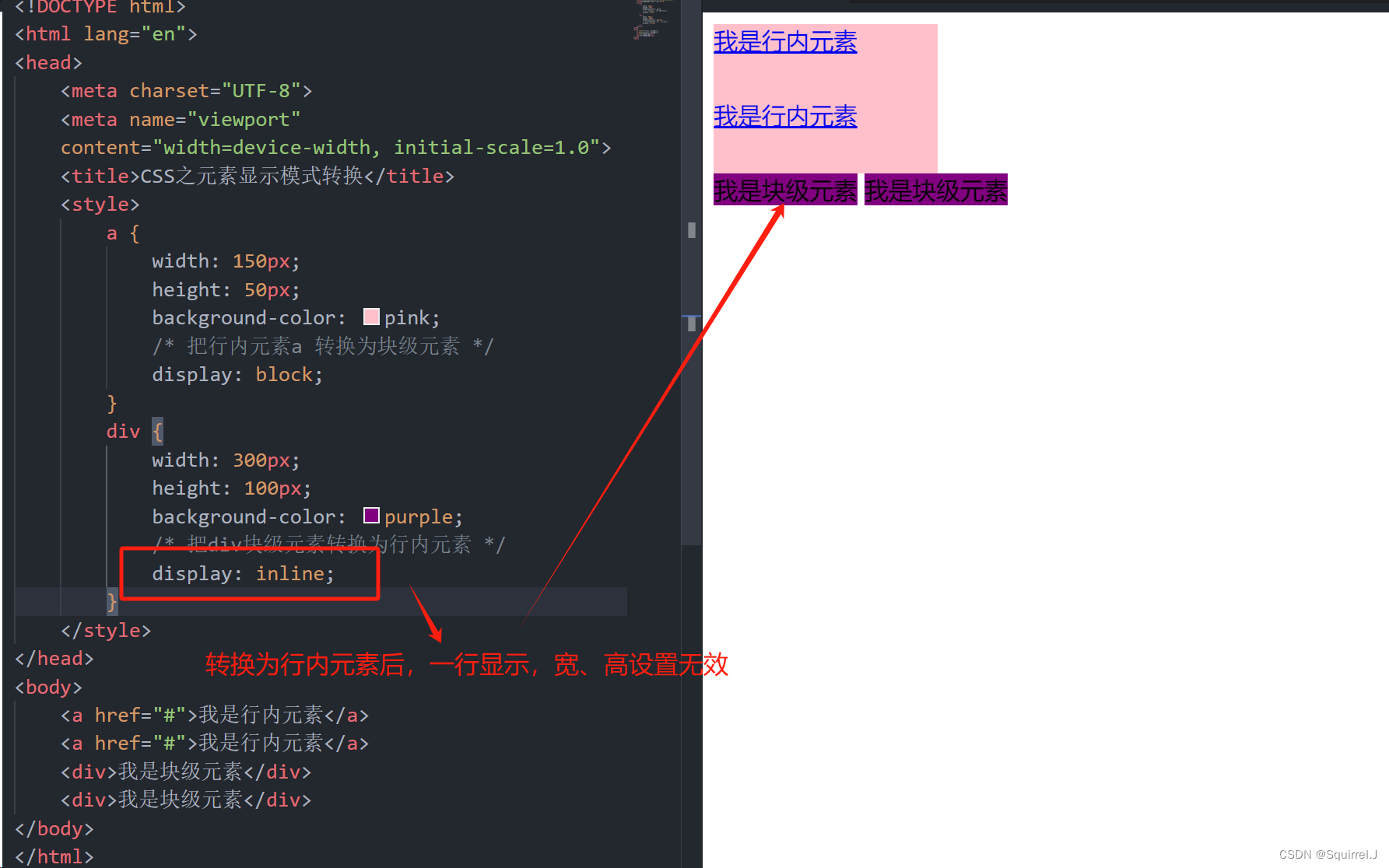
(三)行内元素转换为行内块元素
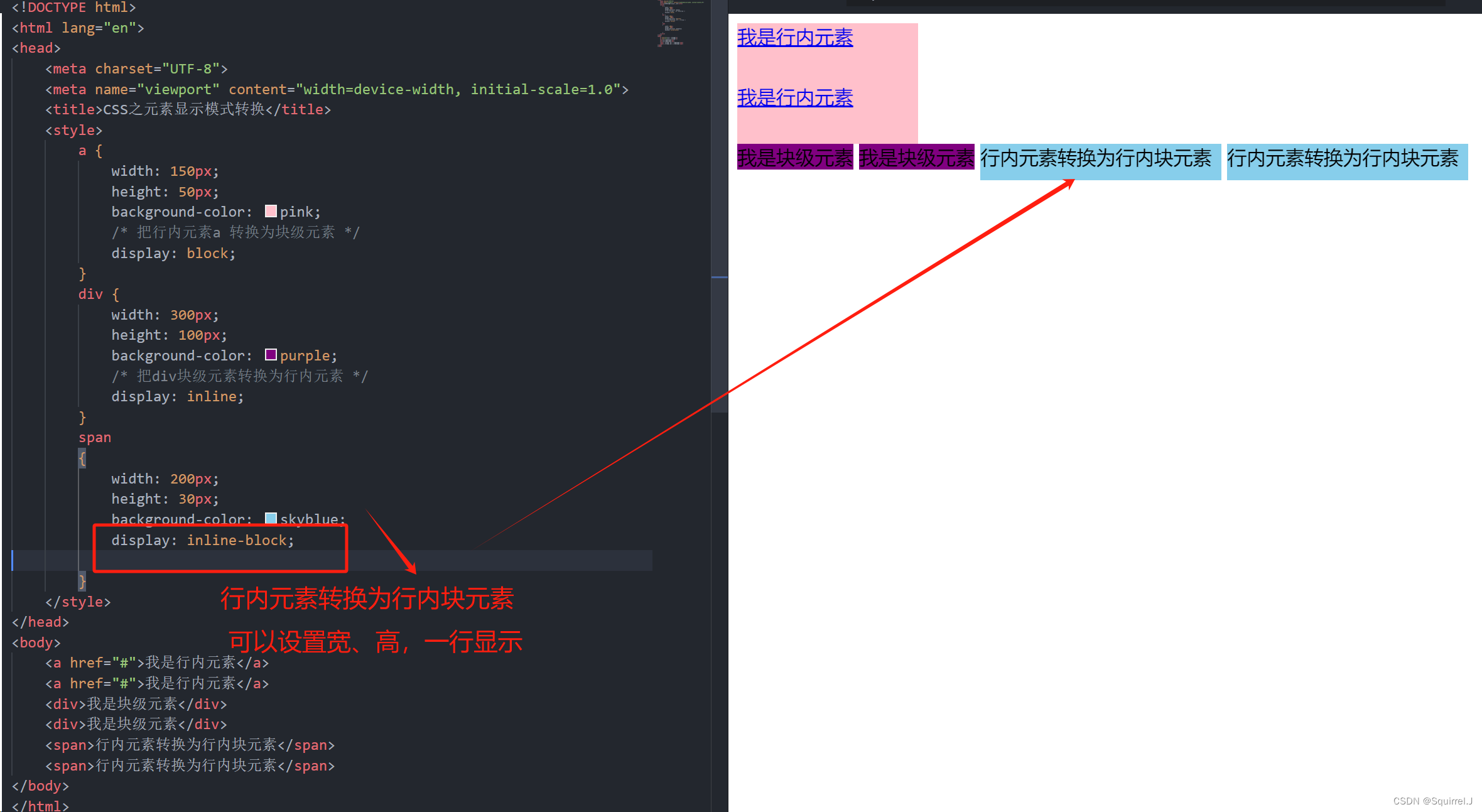
代码:
<!DOCTYPE html>
<html lang="en">
<head>
<meta charset="UTF-8">
<meta name="viewport" content="width=device-width, initial-scale=1.0">
<title>CSS之元素显示模式转换</title>
<style>
a {
width: 150px;
height: 50px;
background-color: pink;
/* 把行内元素a 转换为块级元素 */
display: block;
}
div {
width: 300px;
height: 100px;
background-color: purple;
/* 把div块级元素转换为行内元素 */
display: inline;
}
span
{
width: 200px;
height: 30px;
background-color: skyblue;
display: inline-block;
}
</style>
</head>
<body>
<a href="#">我是行内元素</a>
<a href="#">我是行内元素</a>
<div>我是块级元素</div>
<div>我是块级元素</div>
<span>行内元素转换为行内块元素</span>
<span>行内元素转换为行内块元素</span>
</body>
</html>3.7 (一个小技巧)单行文字垂直居中的代码
css没有给我们提供文字垂直居中的代码,这里我们可以使用一个小技巧来实现。
解决方案:让文字的行高等于盒子的高度,就可以让文字在当前盒子内垂直居中。
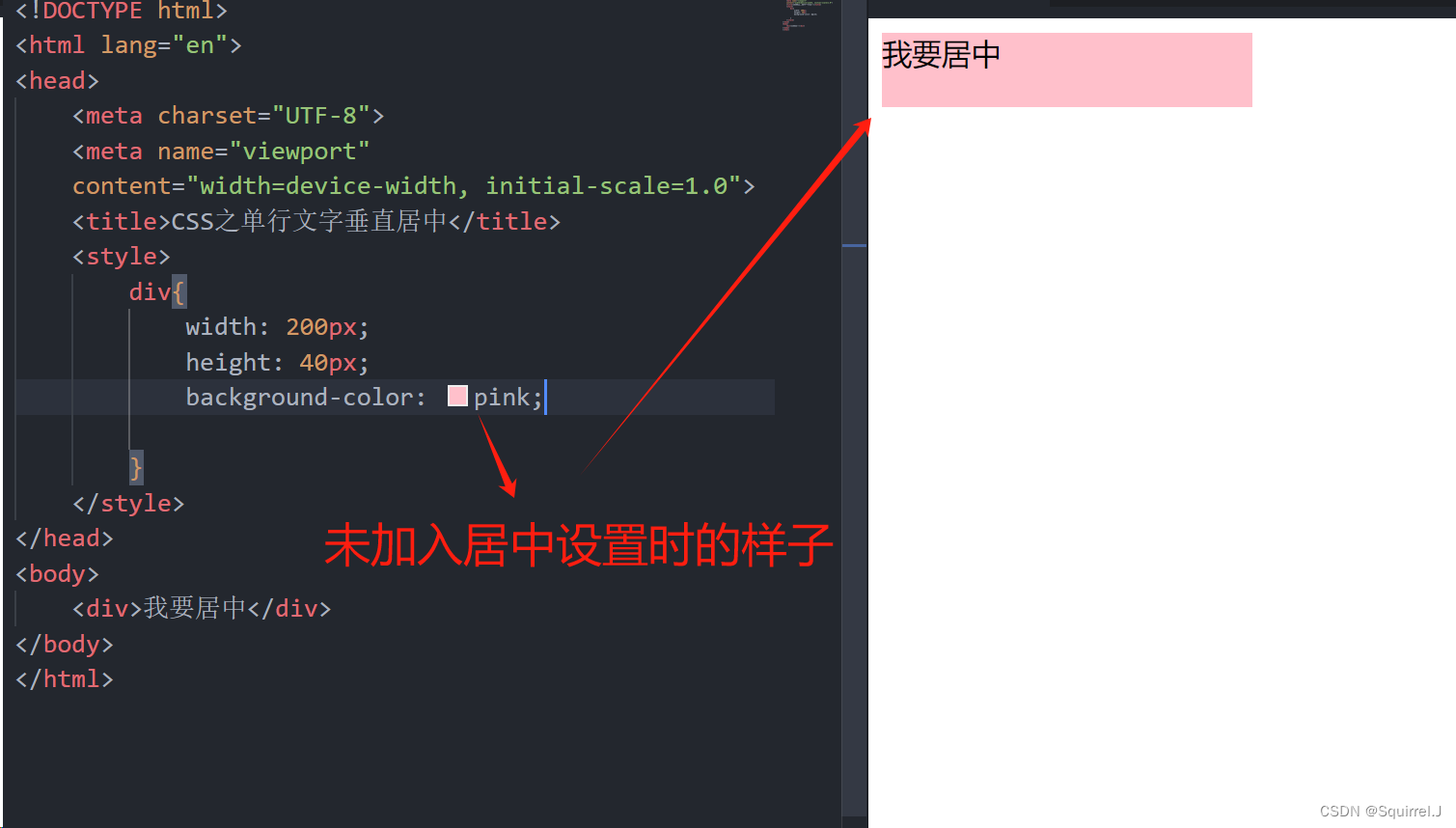
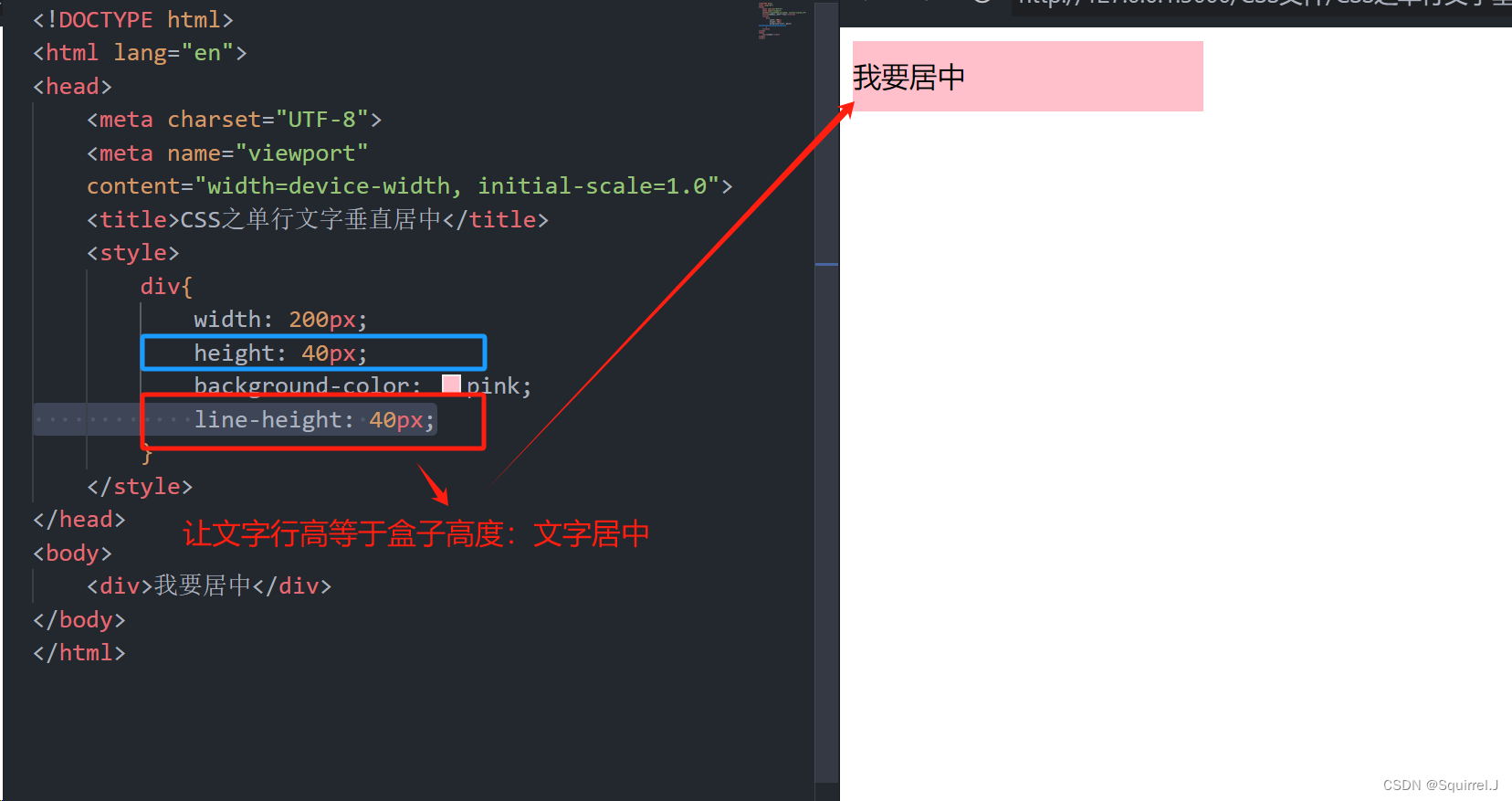
代码:
<!DOCTYPE html>
<html lang="en">
<head>
<meta charset="UTF-8">
<meta name="viewport" content="width=device-width, initial-scale=1.0">
<title>CSS之单行文字垂直居中</title>
<style>
div{
width: 200px;
height: 40px;
background-color: pink;
line-height: 40px;
}
</style>
</head>
<body>
<div>我要居中</div>
</body>
</html>3.8 单行文字垂直居中的原理
简单理解:行高的上空隙和下空隙把文字挤到中间了,如果行高小于盒子高度,文字会偏上,如果行高大于盒子高度,则文字偏下。
原理分析:
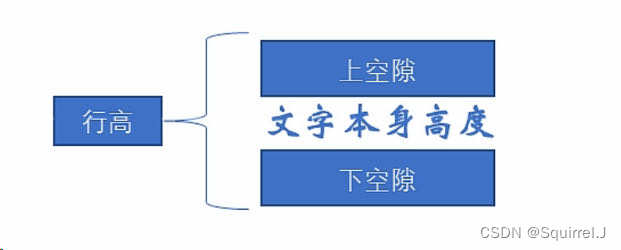
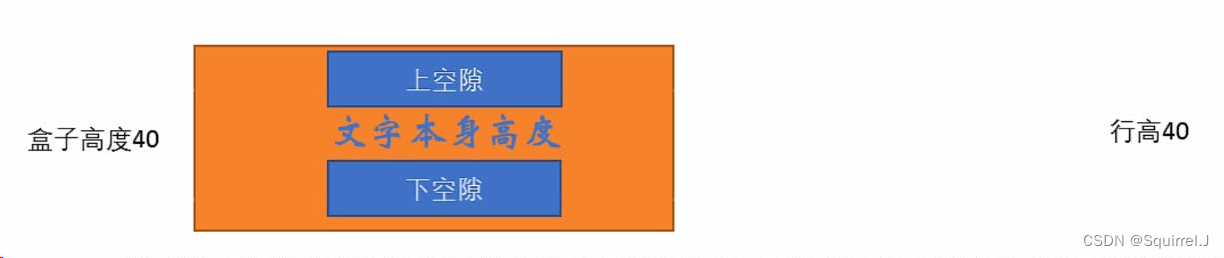
实例分析:
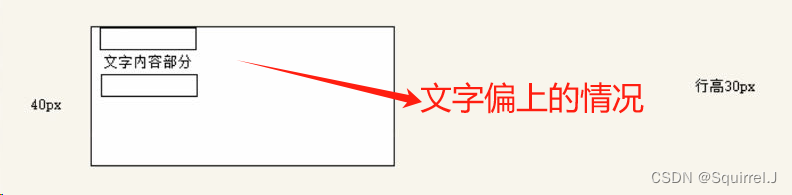
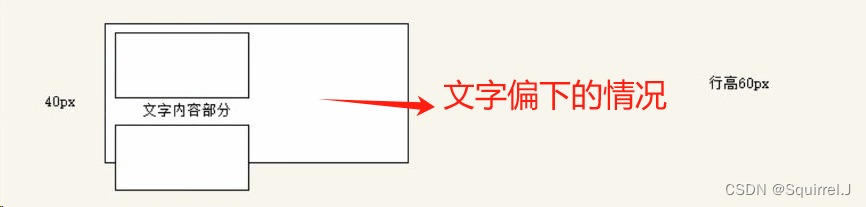
3.9 小案例 侧边栏制作
案例的核心思路分为两步:
- 把链接a转换为块级元素,这样链接就可以单独占一行并且有宽度和高度。
- 鼠标经过a给链接设置背景颜色。
- 设置文字垂直居中。
第一步:把链接a转换为块级元素,这样链接就可以单独占一行并且有宽度和高度
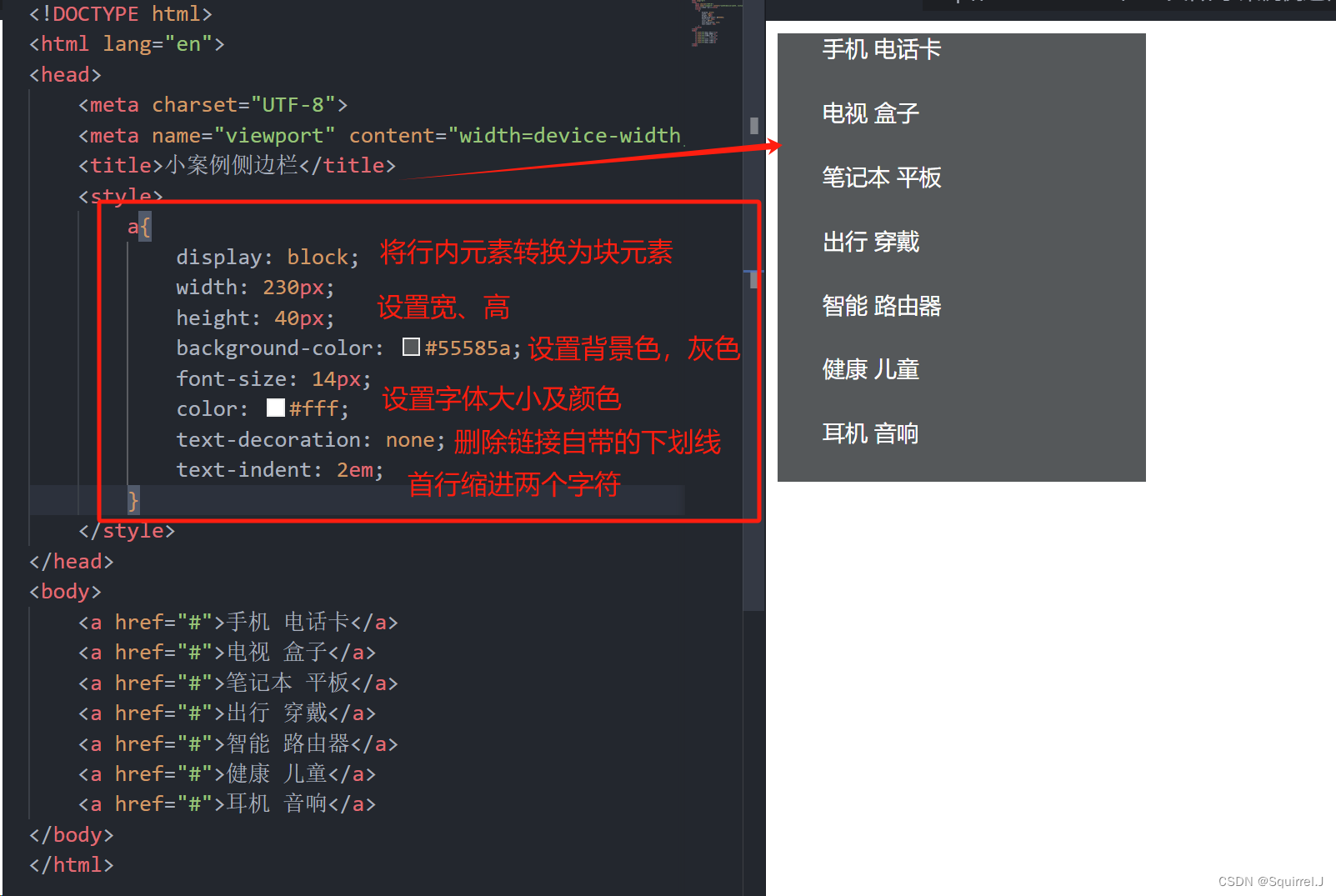
第二步:鼠标经过a给链接设置背景颜色
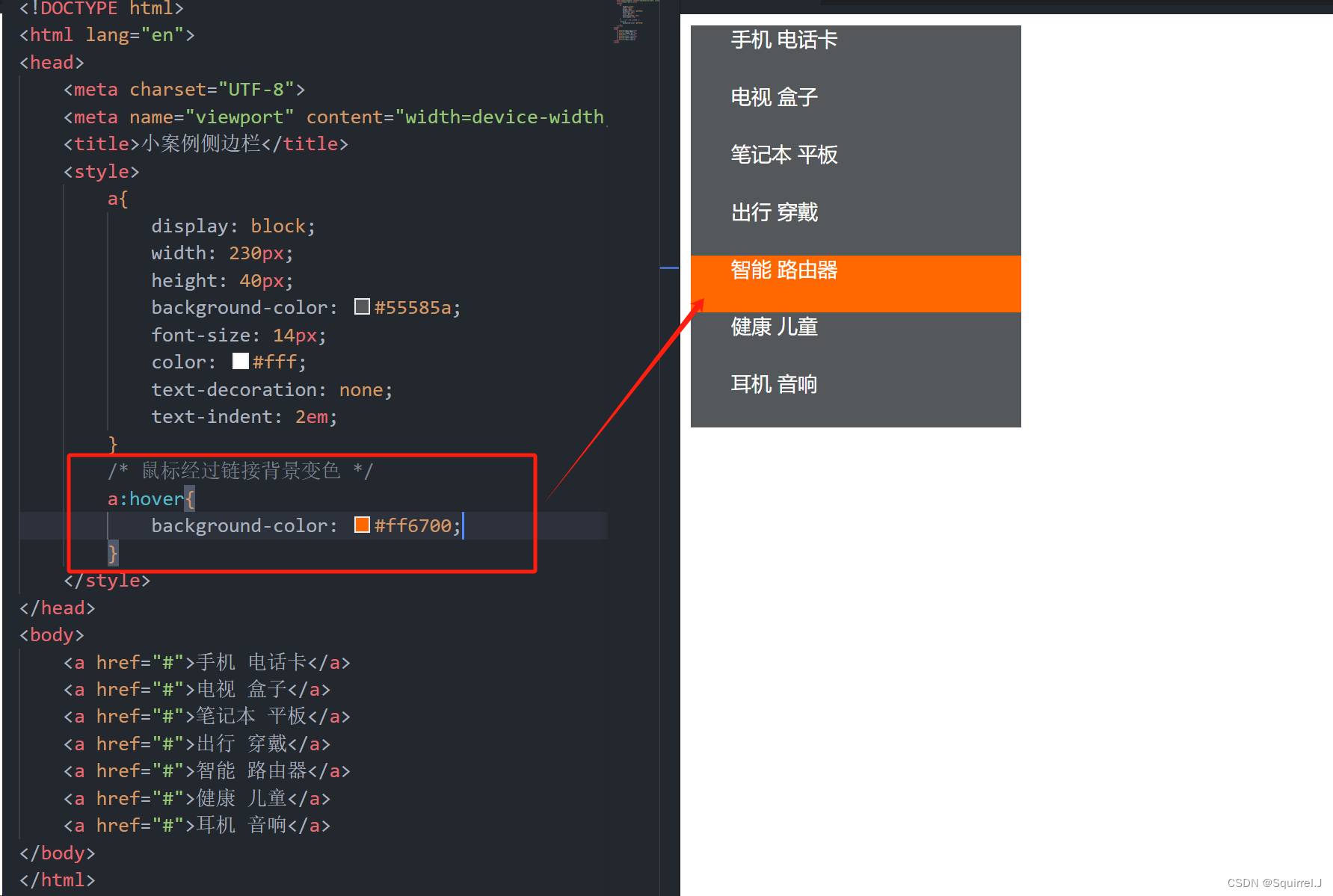
第三步:设置文字垂直居中
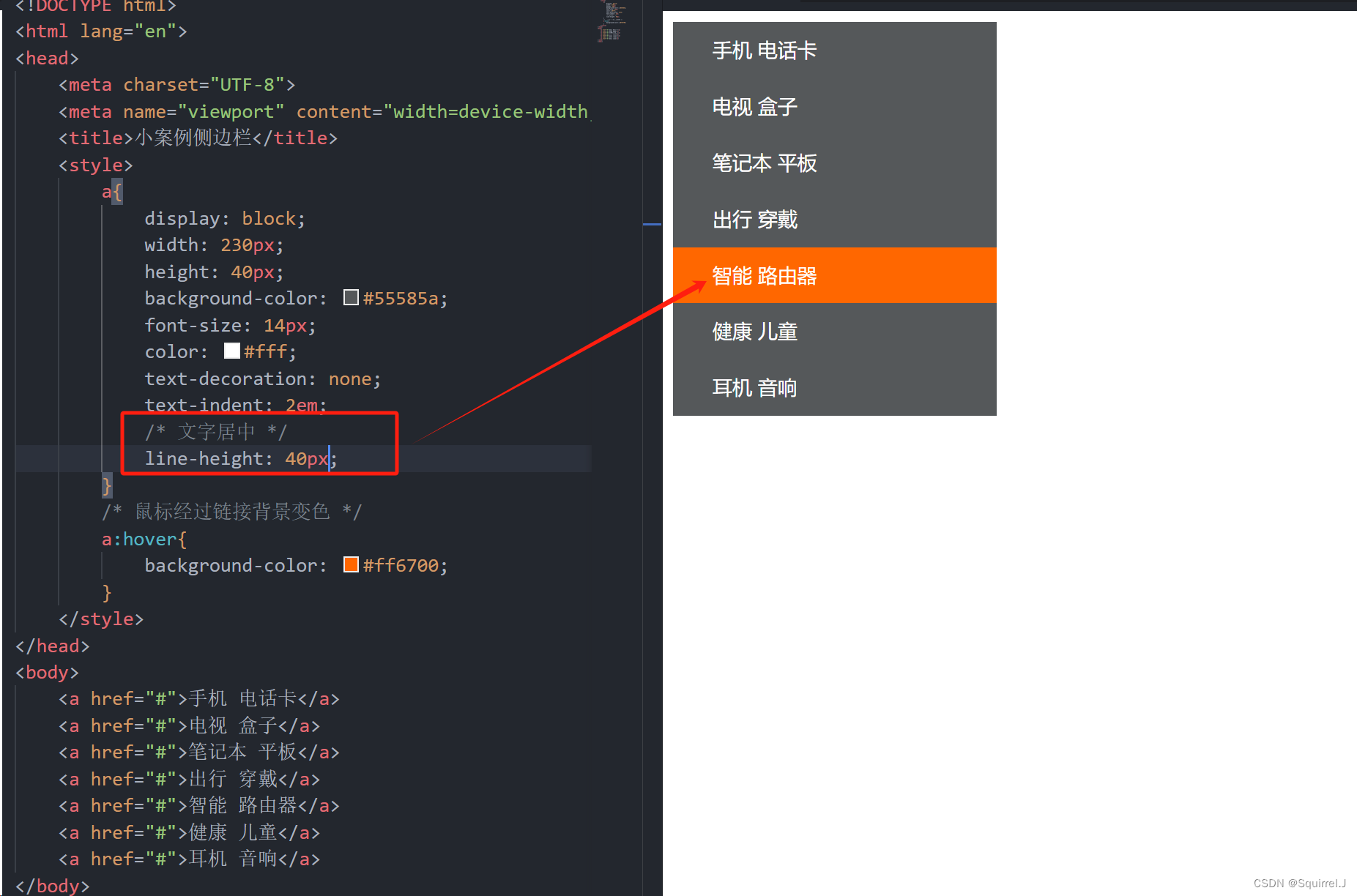
代码:
<!DOCTYPE html>
<html lang="en">
<head>
<meta charset="UTF-8">
<meta name="viewport" content="width=device-width, initial-scale=1.0">
<title>小案例侧边栏</title>
<style>
a{
display: block;
width: 230px;
height: 40px;
background-color: #55585a;
font-size: 14px;
color: #fff;
text-decoration: none;
text-indent: 2em;
/* 文字居中 */
line-height: 40px;
}
/* 鼠标经过链接背景变色 */
a:hover{
background-color: #ff6700;
}
</style>
</head>
<body>
<a href="#">手机 电话卡</a>
<a href="#">电视 盒子</a>
<a href="#">笔记本 平板</a>
<a href="#">出行 穿戴</a>
<a href="#">智能 路由器</a>
<a href="#">健康 儿童</a>
<a href="#">耳机 音响</a>
</body>
</html>3.10 一个小工具的使用snipaste
Snipaste是一个简单但强大的截图工具,也可以让你将截图贴回到屏幕上. 常用快捷方式:
- F1可以截图.同时测量大小设置箭头书写文字等。
- F3在桌面置顶显示。
- 点击图片, alt可以取色(按下shift可以切换取色模式)。
- 按下esc取消图片显示。
![]()
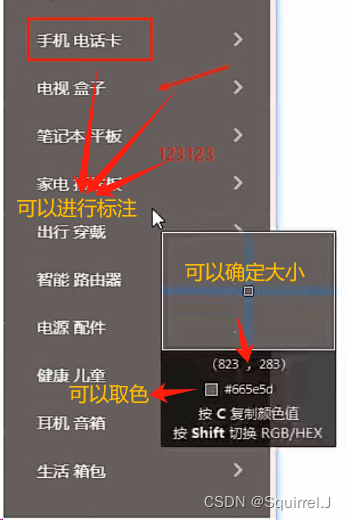
(今日分享暂时到此为止啦!为不断努力的自己鼓鼓掌吧。今日文案分享:愿你干山暮雪海棠依旧, 不为岁月惊扰平添忧愁。)